Hur man avinstallerar Roblox
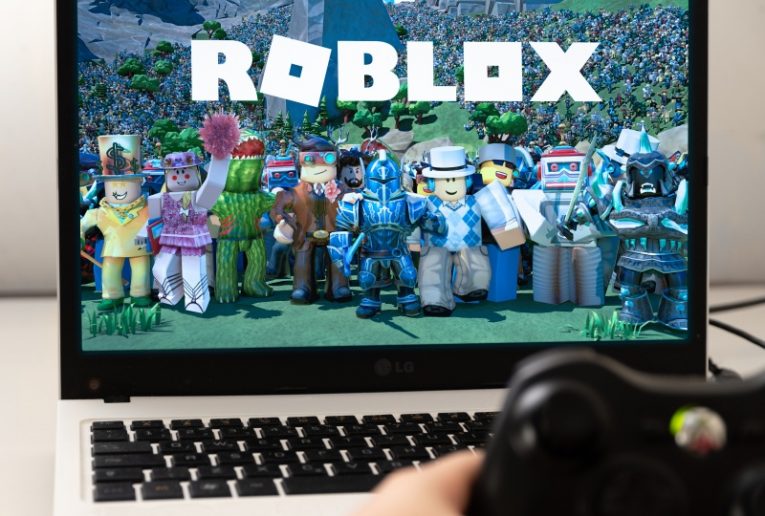
Roblox är en spelplattform och kreativ svit för spelare i alla åldrar. Själv publicerat av Roblox Corporation, har spelet blivit enormt populärt över tid på grund av dess modabilitet, flexibilitet och öppenhet.
Om du behöver avinstallera Roblox, oavsett om du behöver en ny, ren installation av spelet eller för att du inte planerar att spela det inom överskådlig framtid, kommer den här artikeln att ge dig en kort guide om hur du gör det .
För att avinstallera Roblox från din dator, gör följande:
-
Table of Contents
Öppna din Windows startmeny genom att trycka på Windows-tangenten eller klicka på ikonen längst ned till vänster på skärmen.
-
Öppna systeminställningsfönstret genom att klicka på den kugghjulsformade ikonen “Inställningar”.
-
Klicka på “Appar” i fönstret som öppnas för att öppna menyn “Funktioner och appar”.
-
Bläddra ner genom listan över installerade program tills du hittar Roblox-posten och klicka på den.
-
Klicka på “Avinstallera” -knappen som visas under Roblox-posten.
-
Följ instruktionerna på skärmen för att avsluta avinstallationsprocessen.
Om du också behöver ta bort Roblox-mappen och helt ta bort alla spår om spelet från din hårddisk, öppnar du startmenyn igen och anger "% localappdata%" utan citattecken och trycker sedan på Enter. Detta kommer att visa C: \ Users \ (Användarnamn) \ AppData \ Local-katalogen på ditt system.
Det är här Roblox borde ha installerats och där du hittar dess mapp. Högerklicka på Roblox-mappen i den katalogen och ta bort den för att ta bort kvarvarande filer.
Om du avinstallerar Roblox från en Mac-dator stänger du först Roblox-appen. Öppna sedan Finder från systemdockan och klicka sedan på Program. Dra bara Roblox-appen från applikationsvyn i Finder och släpp den till papperskorgen.
Om du behöver ta bort alla kvarvarande filer och kataloger som är associerade med Roblox från din Mac, töm helt enkelt papperskorgen genom att högerklicka på dess ikon och välja "Töm papperskorgen".





